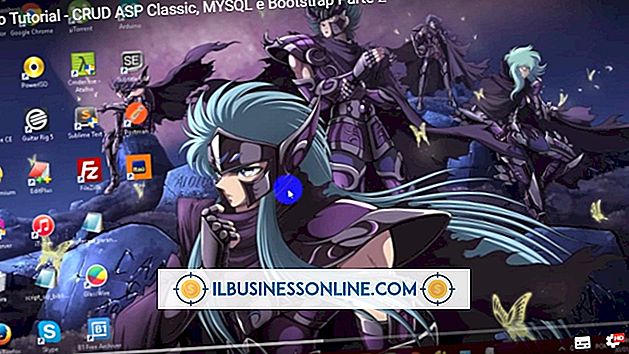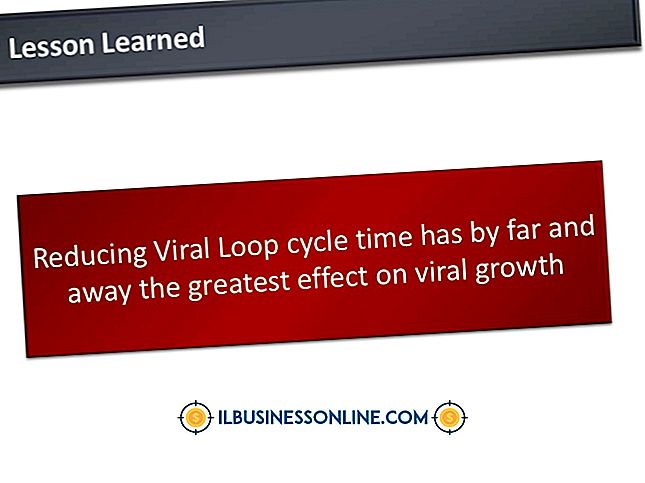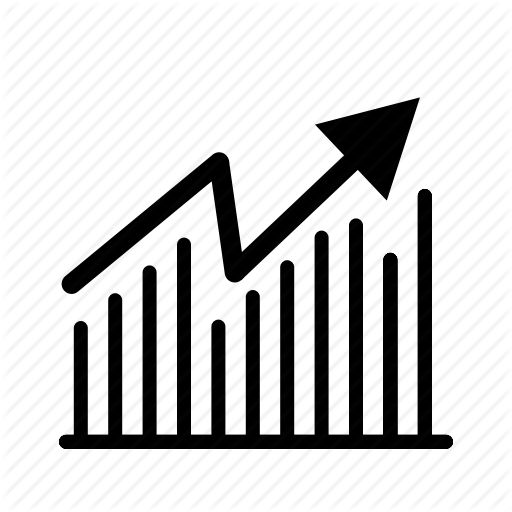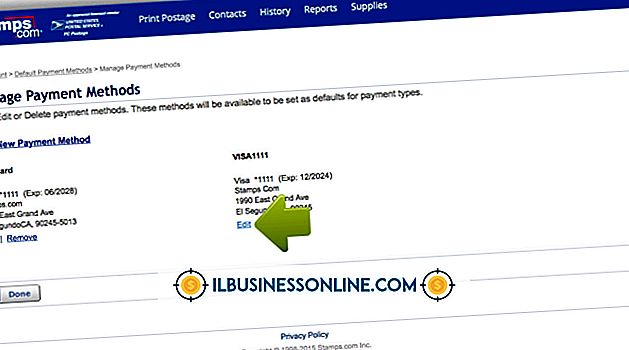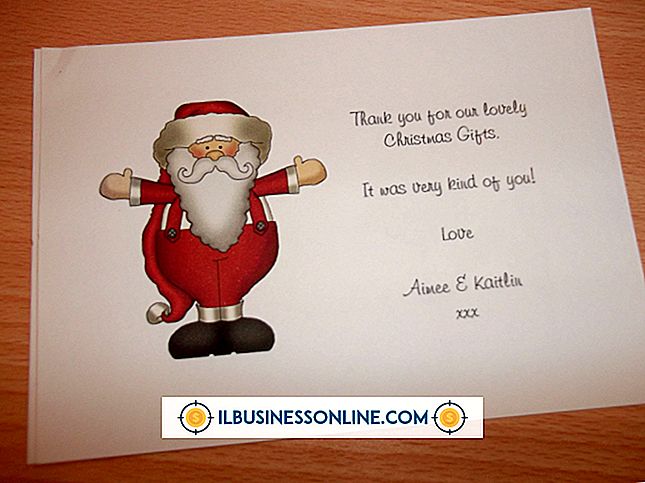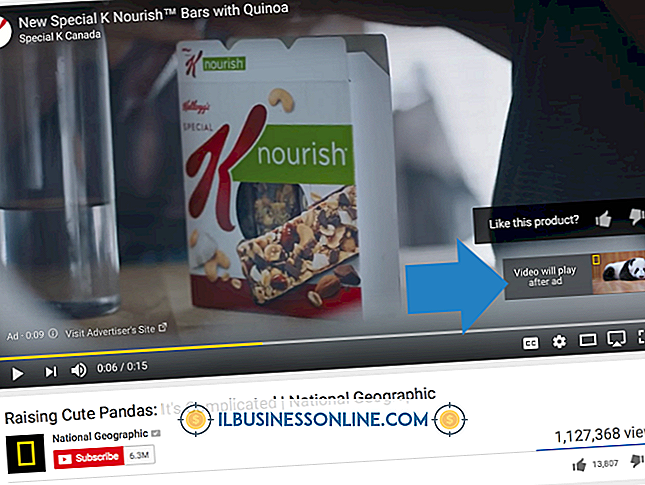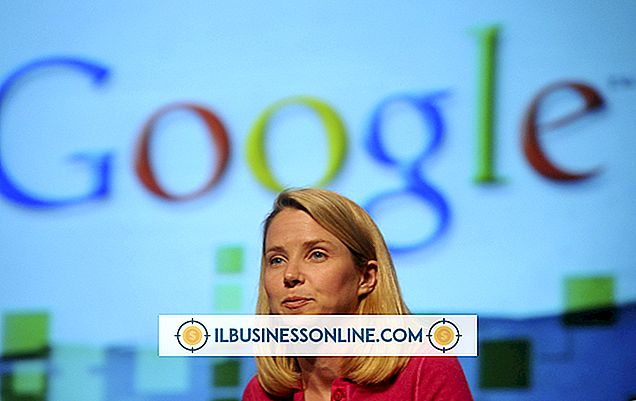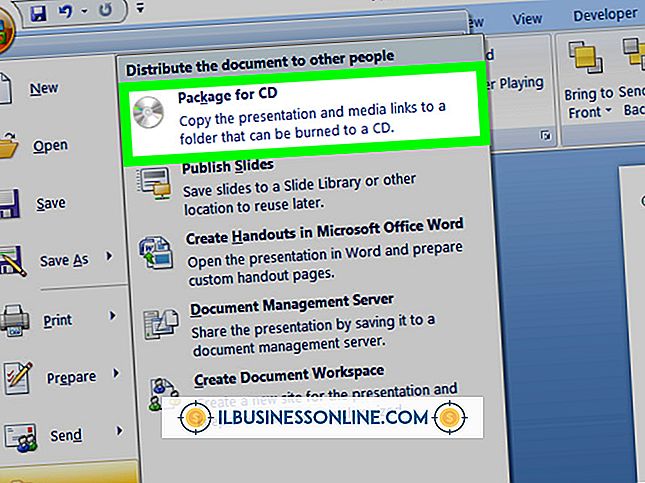Cara Memasukkan YouTube di PowerPoint 2007

Menambahkan video YouTube ke presentasi dapat mengomunikasikan poin secara visual atau benar-benar mengalihkan perhatian audiens Anda, menurut Dukungan Fakultas Universitas California-Davis. Video menjadi alat komunikasi yang efektif ketika topiknya relevan dengan ucapan Anda. Sebelum Anda menyematkan video YouTube di presentasi Anda, Anda harus mengaktifkan tab Pengembang di Microsoft PowerPoint 2007. Tab ini diperlukan bagi Anda untuk menambahkan video ke presentasi Anda.
Tab Pengembang
1.
Buka PowerPoint dan klik "Tombol Microsoft Office, " dan kemudian klik "Opsi PowerPoint" di menu yang muncul.
2.
Klik "Populer" di panel tugas, lalu klik kotak centang "Tampilkan Tab Pengembang di Pita".
3.
Klik "OK." Tab Pengembang ditambahkan ke Ribbon Anda di ujung kanan.
Menyematkan Video
1.
Arahkan browser Anda ke YouTube dan pilih video untuk disematkan. Salin URL dengan menyorot URL di bidang alamat browser dan klik kanan dengan mouse Anda. Pilih "Salin" dari menu drop-down.
2.
Buka pengolah kata dan rekatkan URL ke halaman kosong dengan menekan "Ctrl-V." URL Anda akan terlihat seperti "//www.youtube.com/watch?v=JXXXXXXXXXX" (tanpa kutipan).
3.
Hapus "arloji?" dalam URL. Setelah "v" di alamat, ubah tanda sama dengan (=) menjadi garis miring (/). URL Anda akan terlihat seperti "//www.youtube.com/v/JXXXXXXXXXX" (tanpa kutipan). Salin URL yang dimodifikasi ini untuk nanti.
4.
Pindah ke PowerPoint dan klik tab "Pengembang". Klik tombol "Lebih Banyak Kontrol" di bagian Kontrol. Tombol More Controls terlihat seperti kunci pas dan palu yang disilang. Di kotak dialog More Control, pilih "Shockwave Flash Object." Anda harus sedikit gulir ke bawah untuk menemukannya.
5.
Klik "OK" dan mouse Anda berubah menjadi crosshair. Tahan tombol kiri mouse Anda ke bawah saat Anda menarik untuk menggambar kotak untuk video. Lepaskan mouse setelah Anda selesai menggambar kotak. Anda akan memiliki kotak putih dengan tanda "X".
6.
Klik kanan kotak dan pilih "Properties" dari menu drop-down. Panel Shockwave Properties muncul.
7.
Rekatkan URL Anda yang dimodifikasi dari Langkah Tiga ke dalam bidang Film. Jika Anda ingin film terus berulang, pastikan bidang Loop diatur ke "Benar." Jika Anda ingin film mulai diputar secara otomatis saat Anda memperlihatkan slide, pastikan bidang Playing diatur ke "True." Tutup jendela Properties dengan mengklik tombol "X".
8.
Uji video Anda dengan membuka tayangan slide. Video YouTube hanya akan diputar jika Anda terhubung ke Internet.
Tip
- Selalu uji presentasi di tempat di mana Anda akan melakukan pidato Anda untuk memastikan video berfungsi. Siapkan rencana cadangan jika Anda tidak dapat terhubung ke Internet.